Лучшие программы для создания Гиф из видео 2024

🔍 Обзоры: Узнавайте первыми о новых играх и фильмах!
🎥 Фильмы: Глубокие обзоры фильмов и сериалов – в одном месте!
🌟 Новости: Будьте в курсе последних событий в мире развлечений!
▶️ Подписка: Подпишитесь прямо сейчас и не упустите ни одной важной новости!
Бесплатные программы для создания Гиф из видео 2024 позволяют вам легко сформировать анимированный GIF из изображений или видео, который вы затем можете поделиться со всеми своими контактами. Некоторые из наших предпочтительных бесплатных создателей GIF доступны для загрузки, в то время как другие представлены в виде онлайн-программ. Все они, тем не менее, полностью бесплатны и способны создать анимированный GIF всего за несколько минут.
Лучшие программы для создания Гиф из видео 2024
#1 Make A GIF
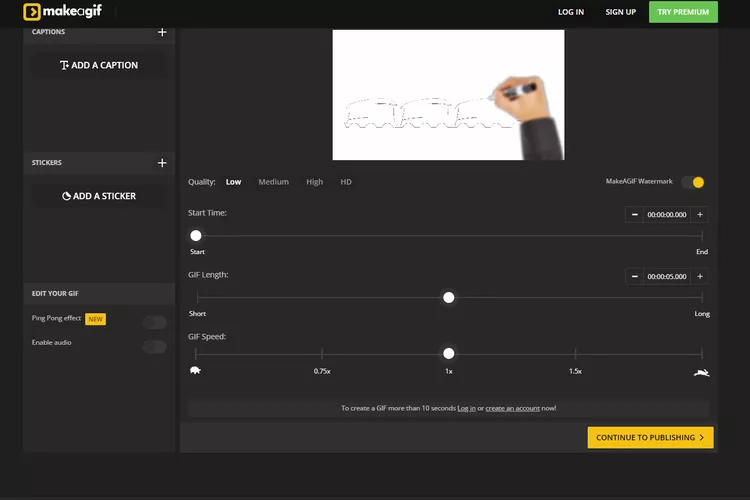
Make A GIF — это уникальный инструмент, который открывает перед вами возможность создавать захватывающие GIF-анимации из разнообразных источников: начиная от нескольких изображений, видео с вашего компьютера или из интернета, и заканчивая видео с YouTube или Facebook, а также видео, снятого прямо с веб-камеры.
При создании GIF из изображений весь процесс настройки становится интуитивно понятным и удобным. Вы можете легко изменять порядок фотографий, используя функцию перетаскивания. Также предоставляется возможность одновременного изменения размеров всех изображений и установки индивидуальной скорости анимации, делая процесс крайне гибким и персонализированным.
Создание GIF из видео становится легким и эффективным, поскольку вам нужно всего лишь выбрать точку начала GIF в видео и определить, сколько секунд из него использовать.
Интегрированный инструмент для добавления текстовой подписи к GIF добавляет элемент индивидуализации. Однако следует отметить, что предварительный просмотр текста перед созданием GIF или его изменение после этого не предусмотрены.
После завершения процесса создания, вы можете сохранить свой GIF на компьютере и скопировать URL для удобного доступа к нему в сети. Вам также предоставляется выбор режима видимости для вашей GIF-анимации: публичный, невидимый для поиска или приватный. Не забывайте о возможности прямой ссылки на файл для максимального удобства обмена контентом.
#2 Imgur

Imgur предоставляет наиболее простой способ создания GIF из видео и мгновенной публикации его в галерее Imgur, одном из самых популярных мест для хостинга и обмена изображениями.
Просто вставьте ссылку на видео, которое вы хотите преобразовать в GIF, выберите начальную и конечную точки, и при необходимости добавьте текст. GIF, созданный в Imgur, может быть длительностью до 60 секунд.
После создания GIF вы перейдете на его специальную страницу, где сможете скачать его на свой компьютер, поделиться с другими или удалить из Imgur. Этот простой процесс сделан доступным благодаря интуитивному интерфейсу Imgur, который делает создание и обмен GIF быстрым и удобным.
#3 ezgif.com
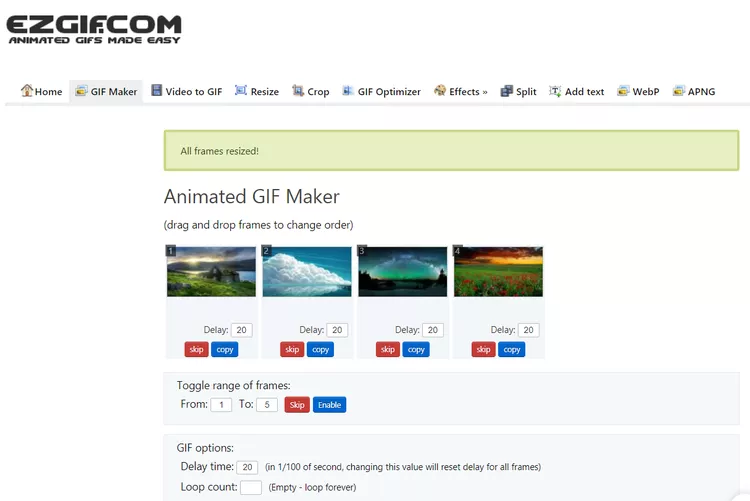
Использование сайта ezgif.com может показаться несколько необычным из-за того, что все инструменты распределены по разным страницам, но на самом деле это не сложно. Вы можете обрезать изображения, изменять размер всего GIF, оптимизировать кадры, менять порядок изображений, отражать или вращать GIF под определенным углом, регулировать скорость воспроизведения, разбивать GIF обратно на его оригинальные изображения и добавлять текст.
Также доступны эффекты для всего GIF, такие как оттенки серого, сепия и монохром. В целом, хотя инструменты разбиты по разным страницам, использование ezgif.com не представляет особых трудностей. Платформа предоставляет множество возможностей для редактирования и настройки GIF, что позволяет пользователям легко и творчески улучшать свои анимации.
#4 ImgFlip

ImgFlip предоставляет удобный просмотр предварительного результата вашего GIF в процессе его создания, что является очень полезным. Вы можете создавать GIF из изображений, URL-адреса видео, URL-адреса другого GIF или загруженного вами видео.
Для GIF, созданного из изображений, можно настроить задержку анимации, порядок фотографий, ширину, высоту и качество. Также предоставляются инструменты для добавления текста, обрезки изображения, вращения GIF, инверсии, изменения количества проигрываний и цвета фона.
После завершения создания GIF вы можете скачать его, поделиться им через несколько социальных сетей или установить режим приватности, чтобы он не публиковался онлайн.
Важно отметить, что на всех GIF, созданных на ImgFlip, отображается водяной знак. Кроме того, несколько настроек для создания GIF из видео доступны только при оплате ImgFlip Pro.
#5 Picasion

Picasion предоставляет возможность создавать GIF из изображений, загруженных с вашего компьютера, или импортированных из Flickr.
К сожалению, при загрузке изображений с компьютера вы не можете загружать их массово, а должны выбирать один файл за раз. Также имеется ограниченное количество инструментов редактирования, что означает отсутствие возможности добавления текста к GIF или вращения и организации изображений.
Размер GIF может быть установлен вплоть до 450 пикселей в ширину, а скорость анимации можно регулировать от высокой скорости до такой медленной, как 10 секунд.
Перед созданием GIF вы можете выбрать, хотите ли включить его в онлайн-галерею Picasion. После создания GIF вы можете скачать его, скопировать прямую ссылку на его онлайн-хостинг, поделиться им через социальную сеть или отправить по электронной почте другу.
#6 GIFPAL

GIFPAL — впечатляющий онлайн-сервис для создания GIF. Ваш GIF воспроизводится автоматически по мере внесения изменений, позволяя вам четко видеть, как он будет выглядеть в итоге. Перестановка изображений происходит легко, и вы даже можете отключить водяной знак.
Перед завершением процесса вы можете выбрать опциональные настройки, такие как изменение порядка кадров для воспроизведения GIF задом наперед, изменение качества изображений, наложение фильтра и регулировка скорости анимации.
Вы можете загружать фотографии с веб-камеры или компьютера в GIFPAL.
После создания GIF его можно скачать и поделиться им через социальные медиа. Этот сервис обеспечивает удобство и наглядность в процессе создания анимации GIF, делая его доступным и привлекательным.
#7 GIMP

GIMP — это программа для редактирования изображений, которую необходимо скачать на свой компьютер для использования. Она идеально подходит для этой задачи, поскольку предоставляет мощные инструменты редактирования, позволяя вам улучшить изображения перед созданием анимированного GIF.
Начните, выбрав «Файл» > «Открыть как слои» и выберите все изображения, которые вы хотите использовать для GIF. Вы можете редактировать изображения на этом этапе или продолжить создание GIF с фотографий в текущем состоянии.
Когда будете готовы сохранить GIF в GIMP, перейдите в «Файл» > «Экспорт как» и выберите GIF как тип файла. Прежде чем изображения будут экспортированы, вы можете отключить бесконечное повторение и изменить время задержки между кадрами.
#8 GiftedMotion
Лучшие программы для создания Гиф из видео 2024
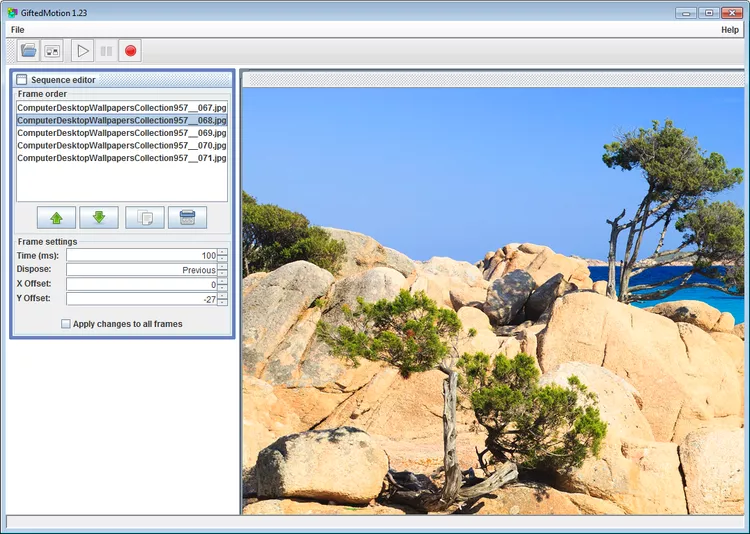
#9 Giphy
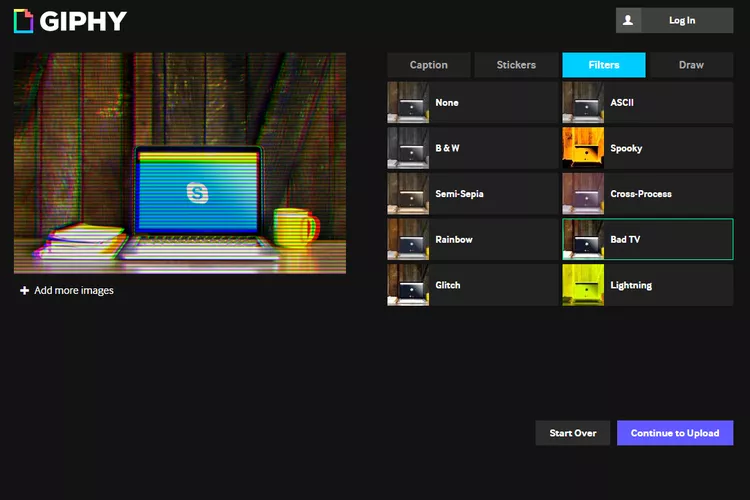
Создатель GIF-файлов от Giphy позволяет загружать фотографии, другие GIF-анимации или видео для создания нового GIF-файла. Видео могут быть импортированы с сайтов, таких как Vimeo и YouTube, или с вашего компьютера.
Расположение файлов в желаемом порядке очень просто, и вы можете перемещать ползунок длительности изображения вперед и назад, чтобы укоротить или удлинить кадры.
Последний шаг перед созданием GIF — его оформление. Здесь есть возможности для добавления подписи, стикеров, фильтров и рисования от руки.
Когда закончите, необходимо загрузить GIF в Giphy, выбрав публичную видимость или создавая приватный GIF. Затем вы можете поделиться ссылкой, скачать его на свой компьютер или встроить в свой веб-сайт. Giphy предоставляет удобный способ создания, настройки и распространения ваших GIF-анимаций.




